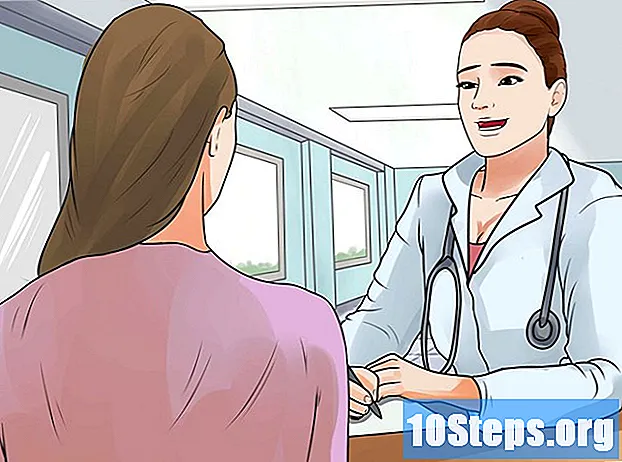Pengarang:
John Pratt
Tarikh Penciptaan:
14 Januari 2021
Tarikh Kemas Kini:
11 Mungkin 2024

Kandungan
Artikel ini akan mengajar anda cara menggunakan Facebook dalam versi desktop dan mudah alih. Datang?
Langkah-langkah
Bahagian 1 dari 7: Bermula
Buka Facebook. Akses laman web melalui penyemak imbas komputer anda atau klik pada ikon aplikasi di telefon atau tablet anda. Ini akan membawa anda ke halaman log masuk (jika anda belum masuk ke akaun anda).
- Sekiranya anda belum mempunyai aplikasi Facebook, muat turun secara percuma di iOS atau Android.

Buat akaun Facebook. Anda boleh melakukan ini di media sosial versi desktop atau mudah alih.
Akses profil anda. Perincian prosesnya sedikit berbeza pada komputer dan pada versi mudah alih (misalnya pada telefon pintar).
- Di desktop: klik pada tab dengan nama anda di sebelah kanan atas tetingkap.
- Dalam versi mudah alih: klik masuk ☰, di sudut kanan atas atau bawah skrin, dan nama anda di menu yang muncul.

Tambahkan foto profil. Anda boleh meletakkan gambar diri anda (atau gambar lain) untuk memudahkan pengguna lain mengenal pasti:- Di desktop: klik masuk Tambah Foto, di sebelah kiri atas profil; klik masuk Muatnaik gambar; pilih fail; dan klik Buka.
- Dalam versi mudah alih: klik pada ikon foto profil di bahagian atas halaman; klik masuk Pilih Foto Profil; klik pada fail yang ingin anda gunakan; dan klik Gunakan.
- Anda juga boleh menambahkan foto ke bahagian atas profil Facebook anda. Untuk melakukan ini, klik Tambah Foto Sampul, dalam Muatnaik gambar (di desktop) atau Tukar Foto Sampul (dalam versi mudah alih) dan pilih gambar dalam fail.

Edit maklumat akaun anda. Sekiranya anda tidak melengkapkan semua data pada masa anda membuat akaun (atau jika anda ingin membuang sesuatu yang telah anda sertakan), akses profil anda:- Di desktop: klik masuk Dihidupkan, di bawah gambar muka depan; klik pada medan di bahagian "Tentang" di sebelah kiri halaman (seperti Tempat yang anda tinggal); arahkan tetikus anda ke salah satu item dan klik Untuk menyunting semasa dia muncul.
- Dalam versi mudah alih: tatal ke bawah dan klik Dihidupkan, di atas "Apa yang anda fikirkan?"; klik pada ikon pensel di sebelah kanan medan; dan klik Untuk menyunting.
Simpan Perubahan. klik masuk Untuk menyelamatkan, di halaman tempat anda membuat perubahan, untuk menerapkan perubahan tersebut ke profil. Sekarang, masanya untuk menambah rakan.
Bahagian 2 dari 7: Menambah Rakan
Klik pada bar carian. Ia berada di bahagian atas halaman. Dalam versi mudah alih, papan kekunci maya muncul apabila anda meletakkan kursor di atasnya.
Masukkan nama rakan. Masukkan nama orang yang anda mahu ada di Facebook; kemudian klik padanya apabila ia muncul dalam senarai hasil.
- Anda juga boleh menekan ↵ Masukkan dan klik pada Cari setelah anda selesai menaip.
Klik pada rakan. Klik pada foto profilnya apabila carian memberikan hasil.
- Langkau langkah ini jika anda menggunakan aplikasi mudah alih.
klik masuk Menambah rakan. Pilihannya terletak di bahagian atas halaman (di desktop) atau di sebelah kanan nama orang tersebut (dalam versi mudah alih) dan menghantar permintaan rakan kepada pengguna. Sekiranya dia menerimanya, anda akan mendapat akses ke catatan yang dibuatnya di Facebook.
Gunakan alat cadangan rakan Facebook. Facebook memberi cadangan untuk orang yang mungkin anda kenal. Ini sangat berguna apabila pengguna telah menambah rakan terdekat, tetapi masih ada orang menarik untuk dijumpai:
- Di desktop: klik pada nama anda; klik masuk Kawan, di bawah gambar muka depan; klik masuk + Cari Rakan; dan klik Menambah rakan, di sebelah orang yang berkenaan.
- Dalam versi mudah alih: klik masuk ☰; klik masuk Kawan; akses tab Cadangan; dan klik Menambah rakan, di sebelah setiap orang yang ingin anda tambahkan.
Tambah lebih ramai rakan. Facebook berfungsi dengan baik apabila pengguna mempunyai beberapa rakan yang ditambahkan. Oleh itu, teruskan mencari kenalan anda. Hanya mulakan posting selepas bahagian itu.
Bahagian 3 dari 7: Menyiarkan pada Versi Desktop
Kembali ke profil anda. Klik nama anda di sudut kanan atas Facebook.
Klik di medan teks status. Bidang ini, yang mempunyai sesuatu seperti "Apa yang anda fikirkan?", Berada di tengah halaman, tepat di bawah foto muka depan dan senarai tab. Klik padanya.
Buat siaran. Catatan asas adalah untuk teks, tetapi anda juga boleh menambahkan elemen lain padanya:
- klik masuk Foto / Video, di bawah medan teks, dan pilih fail komputer.
- Taipkan ia @ dan huruf pertama nama rakan untuk menandakannya dalam jawatan.
- Anda juga boleh mengklik Untuk mendaftar masuk, di bawah medan teks, dan masukkan alamat untuk menunjukkan di mana anda berada.
- Sekiranya anda mahu, ubah pilihan privasi anda. Biasanya, siaran adalah umum. Sekiranya anda ingin mengubahnya, klik pada medan tarik turun Kawan, di sebelah kiri butang "Terbitkan", dan klik pada pilihan privasi yang lain.
klik masuk Menerbitkan. Butang berada di bahagian bawah tetingkap status dan membuat penerbitan di profil anda.
Komen pada catatan orang. Sekiranya anda mempunyai seseorang di Facebook, klik Komen, di bawah catatan orang itu, untuk memasukkan jawapan.
- Semua rakan yang mengikuti profil anda juga akan melihat catatan anda di Suapan mereka.
Bahagian 4 dari 7: Menyiarkan pada Versi Mudah Alih
Kembali ke profil anda. klik masuk ☰, di sudut kanan atas atau bawah skrin, dan nama anda di menu yang muncul.
Tatal ke bawah halaman dan klik pada medan status. Ia berada di bawah bahagian tab, yang pada gilirannya berada di bawah foto profil. Klik untuk membuka medan dan aktifkan papan kekunci maya peranti mudah alih.
Buat siaran. Catatan asas adalah untuk teks, tetapi anda juga boleh menambahkan elemen lain padanya:
- klik masuk Foto / Video, di bawah medan teks, dan pilih fail peranti.
- Taipkan ia @ dan huruf pertama nama rakan untuk menandakannya dalam jawatan.
- Anda juga boleh mengklik Untuk mendaftar masuk, di bawah medan teks, dan masukkan alamat untuk menunjukkan di mana anda berada.
Sekiranya anda mahu, ubah pilihan privasi anda. Biasanya, catatan hanya dapat dilihat oleh rakan anda. Sekiranya anda ingin mengubahnya, klik pada menu drop down Kawan, di sebelah kiri atas lapangan, dan pilih pilihan privasi lain (Orang ramai, Hanya saya dan lain-lain.). Kemudian, klik okey.
klik masuk Untuk berkongsi. Pilihannya ada di sudut kanan atas skrin dan membuat penerbitan di profil anda.
Komen pada catatan orang. Sekiranya anda mempunyai seseorang di Facebook, klik Komen, di bawah catatan orang itu, untuk memasukkan jawapan.
- Semua rakan yang mengikuti profil anda juga akan melihat catatan anda di Suapan mereka.
Bahagian 5 dari 7: Memuat naik foto dan video pada versi desktop
Akses Suapan Berita. Klik ikon f, di sebelah kiri atas halaman Facebook.
klik masuk Foto / Video. Ikon berwarna hijau dan putih dan berada di bahagian atas Umpan.
Pilih foto atau video dari komputer anda. Di tetingkap File Explorer (pada Windows) atau Finder (di Mac) yang muncul, pergi ke lokasi di mana fail disimpan dan klik sekali.
- Untuk memilih beberapa fail sekaligus, tekan Ctrl (pada Windows) atau ⌘ Perintah (pada Mac) dan klik pada setiap item.
klik masuk Buka. Pilihannya ada di sudut kanan bawah skrin dan menghantar fail ke Facebook.
Tambahkan teks ke siaran. Walaupun tidak perlu, anda boleh menambahkan teks ke penerbitan. Untuk melakukan ini, klik "Katakan sesuatu tentang ...", tepat di atas foto atau video, dan taipkan apa sahaja yang anda mahukan.
klik masuk Menerbitkan. Butang berada di bahagian bawah medan status dan membuat penerbitan di profil anda.
- Semua rakan yang mengikuti profil anda juga akan melihat catatan anda di Suapan.
Bahagian 6 dari 7: Menghantar foto dan video dalam versi mudah alih
Akses Suapan Berita. Klik dua kali pada ikon "Suapan Berita" di bahagian bawah (di iOS) atau kiri atas (di Android) skrin.
klik masuk Gambar. Pilihannya berada di bahagian atas Umpan dan membuka senarai video dan foto peranti.
- Pada Android, pilihannya Gambar berada di sebelah kanan atas Suapan.
Pilih foto atau video. Klik pada fail yang ingin anda muat naik ke Facebook.
- Untuk memilih lebih dari satu fail pada satu masa, klik pada setiap item yang ingin anda hantar.
klik masuk okey. Pilihannya ada di sudut kanan atas skrin dan menghantar fail ke Facebook.
Tambahkan teks ke siaran. Walaupun tidak perlu, anda boleh menambahkan teks pada siaran. Untuk melakukan ini, klik pada medan teks di atas foto dan taipkan perkara yang anda mahukan.
klik masuk Untuk berkongsi. Pilihannya ada di sudut kanan atas skrin.
Semak medan "Suapan Berita". Itu ada di tetingkap pop-up, di dalam layar, dan menerbitkan fail tersebut terus ke Feed.
klik masuk Kongsi Sekarang. Butang berada di bahagian bawah skrin dan membuat penerbitan di profil anda.
- Semua rakan yang mengikuti profil anda juga akan melihat catatan anda di Suapan.
Bahagian 7 dari 7: Menggunakan Lebih Banyak Fungsi Facebook
- Nikmati catatan rakan anda. "Suka" siaran adalah salah satu cara utama untuk berinteraksi dengan rakan anda di Facebook. Terdapat beberapa reaksi, selain "joinha" tradisional.
Tambahkan GIF ke Facebook. Anda boleh menambahkan GIF (gambar beranimasi) pada catatan dan komen anda di laman web.
- Facebook mempunyai pangkalan data GIF yang sangat besar.
Berbual dengan rakan anda. Facebook mempunyai ciri sembang yang boleh anda gunakan untuk bercakap dengan orang.
- Anda juga boleh memasang aplikasi Messenger di iOS atau Android untuk berbual dengan rakan anda di peranti mudah alih.
Layan orang dengan baik dan berhati-hati. Ingatlah untuk tidak memberikan maklumat peribadi orang asing dan memperlakukan semua orang dengan kesopanan dan rasa hormat.
Buat laman Facebook. Halaman Facebook dikhaskan untuk tema, lokasi atau konsep. Anda boleh menggunakan sumber untuk tujuan apa pun, seperti mempublikasikan karya anda.
Dapatkan lebih banyak suka untuk halaman anda. Sekiranya anda mempunyai halaman Facebook profesional, anda boleh melakukan beberapa perkara untuk menarik lebih banyak peminat dan memaparkan karya anda.
Iklankan di Facebook. Facebook adalah alat pengiklanan yang hebat bagi mereka yang ingin menarik lebih banyak pelanggan ke perniagaan. Langkah pertama dalam ini adalah membuat kempen di media sosial.
- Facebook bukan lagi alat pengiklanan yang popular. Sekiranya boleh, gunakan platform lain untuk tujuan ini.
- Hadkan jumlah data peribadi yang anda berikan kepada Facebook. Sekiranya anda tidak mahu Facebook tahu semua apa yang anda buat, kurangkan akses media sosial ke jalan anda di internet.
Petua
- Anda boleh memadamkan akaun anda secara kekal pada bila-bila masa jika anda tidak lagi mahu menggunakan Facebook.
- Sekiranya perlu, tetapkan semula kata laluan Facebook anda.
- Anda juga boleh menukar e-mel yang anda gunakan untuk mengakses Facebook bila-bila masa yang anda mahukan.
Amaran
- Bertindak di Facebook seperti yang anda lakukan dalam kehidupan sebenar: elakkan orang yang tidak dikenali, jangan berikan maklumat peribadi dan jangan menyakiti sesiapa pun.